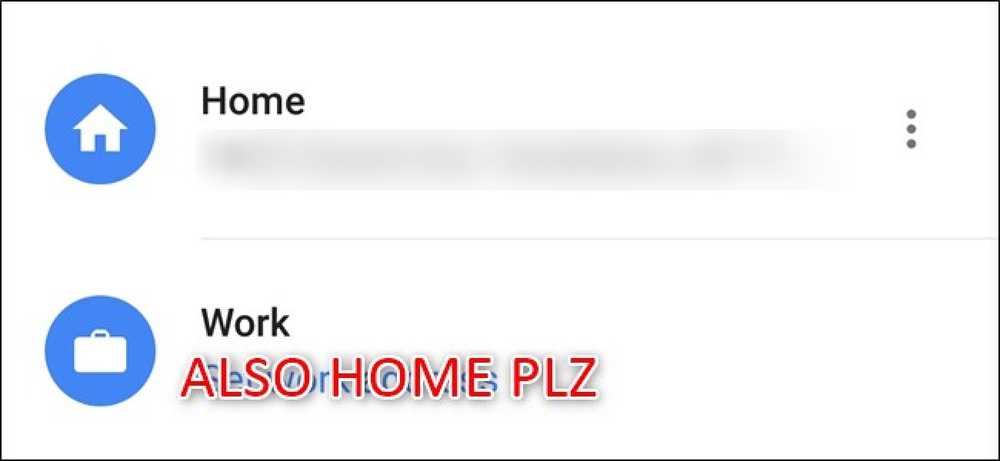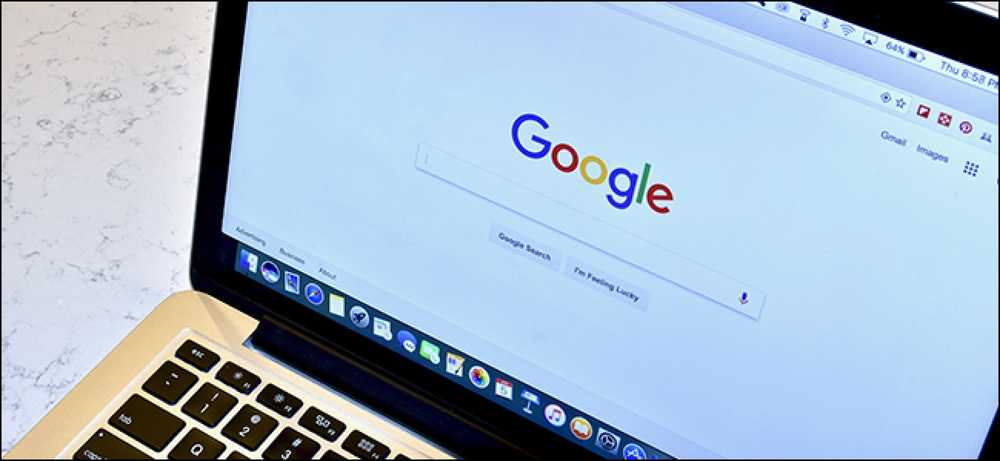数ヶ月前、グーグルはグーグルカレンダーのための新しいデザインを立ち上げました - そして率直に言って、それは長い間遅れていました。グーグルカレンダーは古くから同じインターフェースを使用してきました、そして新しいものは素晴らしくてモダンです…それがグーグルカレンダーの最も優れた機能を欠いていることを除いて:. Webサイトやサービスがデザインを変更するたびに、誰もが「これはひどいです」と叫ぶ傾向があります。それはしばしば不当です。人々はただ変化を好まないし、これらの苦情のほとんどは誇張されている. これはそれらの時代の一つではありません. Googleカレンダーの自然言語処理がWebからなくなった 私は通常、新しいデザインのたびに悪口を言う人ではありませんが、この場合、Googleは以前から存在していた実際の機能を削除しました。その自然言語処理はもう動作しません. これは、古いGoogleカレンダーでどのように機能したかを示したものです。「午後6時の母と夕食」というテキストを含むイベントを追加できます。… …そして、選択した日の午後6時に“ Dinner with Mom”というイベントが作成されます。. ただし、新しいデザインでは、「午後6時のママとの夕食」というイベントを作成できます。 …しかし、Googleカレンダーでは、「ママと夕食の午後6時」という終日イベントを作成するだけです。これはリモートでも同じことではありません、そしてそれははるかに役に立たない. (古いデザインとは異なり)ポップアップウィンドウでイベントの時間と期間を設定することはできますが、キーボードショートカットをすべてに使用する賢明な魂にとっては、これは実際にはかなり遅くなります。すべて、入力する必要があります。そして、クリック…クリック…クリック…クリック…クリック。そしてそれは刺激的です. 更新:2018年2月現在、Googleはこの機能の一部を新しいインターフェースに追加しました。あなたが日をクリックして、時間が添付されたイベントを入力するならば、それは今その時間をイベントの時間として認識するでしょう。それはまだ場所を認識できませんが、それは良いスタートです. それはまだモバイルとChrome拡張機能で存在します 奇妙なことに、この機能はまだ存在しています。GoogleカレンダーのスタンドアローンWeb版にはありません. GoogleカレンダーChrome拡張機能をインストールすると、昔のように、ツールバーからGoogleカレンダーの小さなバージョンにアクセスしたり、自然言語を使用してイベントを追加したりできます。. また、iPhoneとAndroidのGoogleカレンダーアプリは自然言語に大きなストレスをかけているようです。イベントを入力すると、入力内容に基づいてイベントに変更が加えられます。したがって、「Cameronと一緒にディナー」と入力すると、Cameronをイベントに追加するオプションが表示されます。また、「午後6時に」と言っても、自動的にイベントを午後6時に設定することはありませんが、ワンタップで時間を設定することができます。とにかくすべてタッチベースなので、これはモバイルでは非常にうまく機能します。. つまり、この機能はどこにでもなくなるわけではなく、Webだけです。つまり、悲しいことに、Chromeアドレスバーのトリックはもう機能しません。. グーグル、これを取り戻す! ありがたいことに、古いカレンダーはまだオプションです…今のところ。 (右上隅にある設定の歯車をクリックして「クラシックカレンダーに戻る」を選択するだけです。)しかし、グーグルはこの新しいデザインが「ベータ版」や「テスト版」であることについては何も言いません。心配している新しいGoogleカレンダーです。. Googleは自然言語処理を放棄していないことを知っています - 実際、彼らはおそらくこれまで以上にGoogle AssistantとGoogle Homeのおかげでそれに投資しています。これはリソースに基づいた決定ではなく、設計上の決定です。....
の仕方 - ページ 1276
スマートホームの夜明け以来、スマートハブは事業の中心となる頭脳でした。しかし、グーグルとアマゾンのおかげで、ハブはそれほど必要ではなく、すぐに過去のものになるかもしれません. ハブはSmarthomeの頭脳でした 長い間、1つのアプリから1か所ですべてのスマートデバイスを制御したい場合は、スマートハブが最適な方法でした。 Smarthomeハブは、Wi-FiコンセントからZ-waveスマートロックまで、すべてを接続するのに最適な仕事をしました。彼らは、1つの専用の場所ですべてを制御するためのルーチン、自動化、および便利なダッシュボードを導入しました。ハブに接続すると、さまざまなメーカー製のデバイスが連携して動作する可能性があります。あなたは単一のブランドに限定されていませんでした、またはあなたのお気に入りのブランドが特定のタイプの装置を作らなかったならば運が悪くて. SmarthomeハブもZ-waveとZigbeeデバイスを本当にスマートにしました。それがなければ、スマートロックをリモートで制御することはできず、コードを管理することははるかに困難でした。 Z-waveまたはZigbeeデバイスを監視し、製造元の専用アプリからローカルに管理することもできましたが、機能をさらに拡張するためのハブが必要でした。. ハブには欠点があります 残念ながら、スマートハブ事業は特に安定していません。 Lowe'sはアイリスプラットフォームを完全に放棄しました、そしてあなたがおそらく使うべきでない他のハブがたくさんあります。スマートハブビジネスの最大手であるWinkとSmartThingsは、これまで成功を収めていない買収を経てきました。. SmartThingsは現在、すべての機能を利用するのに2つの異なるアプリを必要とし、どちらのアプリを使用するのかがわからない場合が多いため、「1つのアプリですべてを制御する」という考え方を完全に無効にします。. ウィンクの歴史はもっといっそう面白くないかもしれない、とQuirkyは以前事業を所有していたが倒産してFlexをWinkに売却した。 Flexは、Will.iamによって設立されたi.am +にWinkを販売しました。. 2017年9月以降、Winkはサードパーティ製品の新しい統合を発表していません。また、Winkが発表した最後の新製品(Lookout)は、2017年10月に発売されました。 Redditスレッド. グーグルとアマゾンはハブの必要性を否定しました ありがたいことに、グーグルとアマゾンはハブのための新しい代替手段を導きました。グーグルアシスタントとアレクサはあなたの装置の音声制御をもたらすだけでなく、それらはスマートハブが提供するほぼすべての機能を複製する。 GoogleとAmazonのアプリでルーチンを設定できます。異なる製造元のデバイスを接続し、グループ化、フロー、およびその他の自動化されたタスクを作成できます。. これらのボイスアシスタントは、Wi-Fiまたはサードパーティのアプリ統合を通じて、さまざまなデバイスに接続することもできます。エコーショーまたはエコープラスをお持ちの場合は、ZigBeeデバイスにも接続できます。基本的には、Z-WaveとZigbee(上記以外のVoice Assistantデバイス用)以外は、ご使用のGoogle HomeまたはAmazon Alexaデバイスがあらゆるスマートデバイスで動作する可能性が非常に高いです。. あなたは、単一のアクセス制御と自動化の同じ利益を受け、そして音声制御のボーナスを得るでしょう。グーグルとアマゾンの規模と強みを考えると、シャットダウンの恐れは最小限です。その強さはCES 2019で示されました。ほぼすべてのスマートデバイスが発表されたこれらのプラットフォームとの互換性を宣伝しました。何が足りなかった? Z-wave、ZigBee(Philips Hue外)、ウィンク、Smartthings. ハブがない将来の心配の主な問題はWi-Fiとそれが提示する問題です. Wi-Fiは難しいですが簡単に Amazon /...
その年は2018年で、在宅勤務は史上最高です。在宅勤務がこれまでになく簡単になり、従業員と雇用主の両方にとってのメリットが広がっています。ただ1つ問題があります。Googleマップは迷惑です. なるほど。 Googleマップは違います 本当に 全体として迷惑ですが、その1つの側面は、自宅で仕事をする人にはいらいらさせます。仕事に行くために家を出る必要がないことを指定できないことです。. デフォルトでのマップのしくみ Googleマップでは、リアルタイムの交通情報やその他の通勤情報のために自宅と勤務先の住所を設定できます。これらの住所を手動で設定しない場合、Mapsは機械学習を使用して、居住地と勤務地を「把握」してからそれらの住所を設定します。家の外で働く人には最適です。あなたが仕事に運転する必要がないときそれはそれほどクールではありません. 私の妻と私は最近新しい家を買いました、そして私のオフィスは寝室から家の反対側にあるので私は私の通勤が長年に比べて長いとよく冗談を言います。 Harharhar. なぜこれが在宅勤務者にとって迷惑なのか? @Googleさん、何年も経ってください。お願いします、私が自宅で仕事をしていると言わせてください。尋ねるのをやめてください。推測をやめてください。週に2回行っているところでは自動的に記入を止めてください。お願いします。 pic.twitter.com/5FahOpjyRv - Eric Ravenscraft(@LordRavenscraft)2018年9月16日 ああ、それは私を(そして他の多くの人をも)壁に追いやるのであなたが尋ねたのは嬉しい. 先ほども述べたように、自宅住所と勤務先住所を指定できます。ただし、勤務先住所に自宅住所を追加すると、自宅住所から住所が削除されます(逆も同様)。地図は文字通りあなたが同じ場所に働き、住むことを可能にしません. 一方で、それは超迷惑ではありません - 作業現場を空白のままにしないでくださいね。そんなに早くない! Mapsは職場と自宅の場所を自動的に検出するように設計されているため、定期的に移動する場所を選び、それを職場の住所として設定します。あなたが次に知っていることは、あなたが地元のスターバックスへのリアルタイムのアップデートを得ているということです。 技術的に スターバックスから在宅勤務者として働いていますが、それは同じことではありません)。余談ですが、私はたぶんスターバックスに行くのをやめるべきです. つまり、数週間ごとに、Mapsの「仕事」のエントリから場所を削除する必要があるため、この場所へのトラフィックの更新は停止されます。もちろん、あなたがそれらのアップデートを気にしない限り…その場合は、. このばかげた問題を簡単に解決することはできますか? 見て、それはささいなことだ、私はそれを手に入れる。しかし、それはまだ迷惑です。私が定期的に場所を訪問するからといって、その場所への交通量の更新や通勤情報の更新が必要というわけではありません。私は「私は自宅で仕事をしています」と言うことができたいのです。 単純な切り替えで十分でしょう。たとえば、勤務先住所セクションの下にある[自宅住所と同じ]ボタンはどうですか。または地獄、ちょうど私に両方に同じアドレスを入れてみましょう! いずれにせよ、私が欲しいのは - そして他のすべての在宅勤務者が同意するだろう - 私が自宅から仕事をしていることをMapsに知らせる方法であり、他の場所を選ぶのをやめる方法です。....
2018年2月15日、グーグルのChromeブラウザは、別の広告ブロッカーがインストールされているかどうかにかかわらず、いくつかの広告をそのままブロックします。. つまり、Web最大の広告会社であるGoogleは、どの広告がブラウザでブロックされるかどうかを決定します。ユーザーはこれに満足しているべきですか、それともGoogleが何をしているのかについて心配しているべきです。? こんなものが必要だった Googleはブロックしていません すべて 変更を発表したブログ記事の中で、グーグルは、彼らがサイト上のすべての広告を一定の量の広告を含む、より良い広告のための連合からの標準に違反すると述べた。 The Coalitionには、The Washington PostやReutersなどのメディア組織と並んで、Google、Microsoft、Facebookなどのハイテク企業が含まれています。一緒に、彼らは彼らが容認できないと考える広告タイプのリストを作りました。ポップアップ、音声付きの動画広告の自動再生などが原因で、Webを定期的に使用する人はだれでも認識されるはずです。 これらの広告はすべてひどいもので、モバイル化はおそらくさらに悪いものになっています。 これらの種類の広告はウェブの閲覧を悲惨なものにしています。しかし、出版社が一方的にこの決定を下すことはまずありません。そのような広告は効果的です。. だからGoogleは問題を強制することを決めた. 2月15日現在、Chromeのデスクトップ版とモバイル版はブロックされます すべて この種の広告を使用しているサイトの広告。ブロックされているサイトでこれがどれほど壊滅的な被害を受けるかを誇張するのは難しいことです。Chromeはデスクトップユーザーとモバイルユーザーの60%以上が使用しています。サイト運営者が自分のサイトが標準に適合していることを確認するのに1年近くかかりました。これは、そのようにするための重大な動機です。. この開発の利点を見るのは簡単です。あなたは、ユーザーとして、これらの恐ろしい広告を見なくてもウェブを閲覧することができます - どちらかのサイトはそれらを取り除くでしょう、あるいはそれらはブロックされるでしょう。なんらかの介入がなければ、この種の広告はさらに一般的になるだけであり、誰にとってもインターネットはさらに悪くなります。. しかし、潜在的なマイナス面もあります。世界最大の広告会社であるGoogleは、自分が所有していないサイトの行動を制御するために広告をブロックします。あなたがグーグルについて何を考えても、それは大きな力です。. これは全く前例のないことではありません こんなことが起きたのはこれが初めてではありません。大手のハイテク企業は、イメージの中でWebを形作るためにブラウザを常に変更してきました。. たとえば、Appleは、iPhone上のFlashをサポートしていないことで有名で、これはおそらく私たち全員が今日楽しんでいるHTML 5搭載のインターネットを私たちに与えた決定です。 Mozilla FirefoxとInternet Explorerにバンドルされている初期のポップアップブロッカーは、間違いなく2000年代初頭のメディア組織の収入を害しましたが、それらはまた、ウェブを使うことへのストレスをずっと少なくしました。 。最近では、High Sierraのトラッキング防止機能により、オンライントラッキングを減らすためにCookieが定期的に削除されています。. グーグルもこれまで同様の行動をとってきた。たとえば、Chromeは既に自動音声広告をブロックしており、しばらくの間デフォルトでFlashを無効にしています....
Microsoft Security Essentials(Windows 8上のWindows Defender)はかつてトップでした。何年にもわたって、テスト結果には問題がありましたが、Microsoftはテストは意味がないと主張しました。今、マイクロソフトは、Windowsユーザーに代わりにサードパーティのウイルス対策ソフトを使うように勧めています. この啓示はマイクロソフトが行ったインタビューから私たちにもたらされます。 Microsoftの公式Webサイトは、MSEに対して「包括的なマルウェア対策」を提供していると主張しています。マイクロソフトはユーザーとうまくコミュニケーションできていません. 更新マイクロソフトは、「マイクロソフトのマルウェア対策製品を信頼し、それらをお客様、友人、およびご家族に強く推奨する」との声明を発表しました。残念ながら、Holly StewartのコメントやMSEの悪化の歴史については直接触れていません。テストのスコア。 MSEのスコアが低いこと、これまでに実世界の人々が失敗していることについて聞いたことがあるすべての話、およびMicrosoftの一貫性のないコミュニケーションを考えると、MSEを推奨できないとはまだ考えられません。. 更新2:2013年にこの記事を公開してから1年半が経過した後、Windows Defenderのテストスコアは向上しました。それはまだ他のほとんどすべてのウイルス対策アプリよりも低いスコアですが、少なくともそのパフォーマンスはかつてあったほど低くはありません。現在のウイルス対策に関する最新の推奨事項については、ここをクリックしてください。. 強力なスタート マイクロソフトセキュリティエッセンシャルズはかつてランキングのトップでした。 2009年に、AV-Comparatives.orgはそれに非常に高いスコアを与えて、それが最もパフォーマンスが良い無料のアンチウイルスであると言いました. MSEは、私たちのようなWindowsのオタクにとって非常に魅力的でした。それは非常に良いマルウェア検出スコアを受け取り、非常に迅速で、そして無料でした。無料で利用できるだけでなく、AVGやavastのような有料のウイルス対策ソリューションに戸惑うこともありません。行う。 MSEは、インターフェイスとスピーディなパフォーマンスの両方で、新鮮な空気を吸い込みました。そのテスト結果はそれがパックより進んでいたことを示した、それでそれはその時最高のアンチウイルスだった. このため、何年もの間使用する無料のアンチウイルスとしてMSEを推奨してきました。これはWindows 8にデフォルトで含まれており、「Windows Defender」という名前が付けられています。これは、Windows 8の大きなセキュリティの向上の1つです。ウイルス対策プログラムが含まれているため、すべてのWindowsユーザーが保護されます。 Windowsユーザーがようやくサードパーティのウイルス対策ソフトを探す必要がなくなったなら、それは素晴らしいことです。. スライディングスコアと言い訳 過去数年間で、Microsoft Security Essentialsはマルウェア検出スコアリングテストを実施しました。 AV-TESTの2011年の年次レビューでは、Microsoft Security Essentialsがテストしたすべての製品の中で保護の最後の場所にランクされました。 2012年10月、マイクロソフトセキュリティエッセンシャルは非常に低いスコアを獲得したため、AV-TEST認証を失いました。...
多くの人が知っているように、私のiTunesの暴言の後、私はあらゆる種類の新しいメディアプレイヤーを試しています。私はまだ完全に満足している「究極の選手」をまだ見つけていないと思います。各プレイヤーは私にとって良い面と悪い点を持っているようです。 Spider PlayerとFoobar2000は私のオーディオだけのニーズのために近づいていますが、信頼できるスタンバイはVLCです。. GOM Playerには、コーデックファインダー、壊れたAVIファイルを再生する機能、複数のメディアファイルのサポート、プレーヤーから直接ビデオスクリーンショットを撮ることができるスクリーンキャプチャなどの多くの機能があります。. デフォルトのGUIは簡単で、ビデオを見たりオーディオを聴いたりするのは簡単です。. ビデオとオーディオの両方を微調整するためのクールなパネルがいくつかあります. もちろん、あなたが彼らのサイトからダウンロードできる様々なスキンもあります。例えば、これがXPメタリックスキンの例です。. ビデオとオーディオの調整オプションが豊富で、比較的滑らかで鮮明なビデオ再生が可能なGOM Playerは間違いなく一見の価値があります。!
iPhoneには、電話機をPCまたはMacに接続できるケーブルが付属していますが、実際に使用する必要はありません。ワイヤレス充電を購入する場合(または単にドックを入手する場合)、充電にケーブルを使用する必要すらありません。. ワイヤレスでケーブルのない未来はまだここにはありませんが、私たちはそれほど遠くにはいません。いくつかの簡単な調整で、あなたは今日脇にすべてのそれらのワイヤーを設定することができます. Wi-Fiを介したiTunesの同期 iTunesはしばしば不格好で古いプログラムと見なされていますが、多くの人々はまだデータをやり取りするためにそれを使用しています。それでもコンテンツの同期にiTunesを使用することを好むのであれば、問題ありません。iTunesは実際にはiPhoneと完全にワイヤレスで同期できます。. これを行うには、まずUSBケーブルでiPhoneをコンピュータに接続する必要があります - はい、ケーブルを使用する必要がありますが、セットアップには1回だけです。その後、iTunesに入り、iTunesでデバイスの情報を見て、プロパティタブを確認します。 「このiPhoneとWi-Fiで同期」というオプションが表示されます。このオプションをクリックして有効にします。完了すると、iPhoneとコンピュータ上のiTunesソフトウェアがWi-Fiネットワークを介して自動的に同期されます。. これは、iPhoneの充電中、iTunesがコンピュータ上で開いているとき、および両方のデバイスが同じWi-Fiネットワーク上にあるときに自動的に発生します。ワイヤレスで接続が確立されたら、iTunesでデバイスの名前をクリックしてそこに表示されるオプションを使ってどの同期を選択するかを選択できます。. iCloudドライブ、Dropbox、Googleドライブ、OneDriveなど アップルのiCloud Driveは、iOSおよびMac OS X 10.10 Yosemiteに統合され、Windows PC用のiCloudソフトウェアの一部としてダウンロードすることもできます。 Dropbox、OneDrive、Google Driveなどの他のクラウドストレージサービスもiOS上で利用可能であり、iOS 8の新しい拡張システムのおかげで、それらをシステムとより統合することさえ可能です。. これらのサービスを使用すると、iPhoneとコンピュータ間、または所有している他のデバイス間でファイルをすばやく移動できます。いくつかのファイルをあなたのコンピュータのフォルダにダンプすれば、それらはあなたのiPhoneの関連アプリで利用可能になるでしょう。 iPhoneからサービスにファイルをアップロードすると、それらのファイルは自動的にコンピュータと同期されます。 USBケーブルやiTunesを使って文書をやり取りするのではなく、デバイス間でファイルを移動するのに最も便利な方法です。. iCloudフォトライブラリ AppleのiOS 8はまた、あなたがあなたのiPhone上で撮った全ての写真とスクリーンショットさえもAppleのサーバ上のあなたのiCloudアカウントにアップロードする“ iCloud Photo Library”と名付けられた機能を加えた。その後、MacのiPhotoアプリ、またはWindows用のiCloudソフトウェアに組み込まれているiCloud Photo...
私たちはワイヤレスの未来に生きることになっていましたが、まだそこにはありません。それでも、私たちがケーブルを使ってする多くのことは実際にはもうケーブルを必要としません - あなたはほんの少しの調整でワイヤーフリーに行くことができます. あなたがあなたの電話をあなたのコンピュータに接続するか、ケーブルを差し込む必要があるかもしれないと思うかもしれないまだ理由があります、しかしこれらはこれらのトリックで避けられることができます. 無線ファイル転送 AirDroidは、AppleのiMessageのようにあなたのPC上であなたのAndroid携帯電話を介してテキストメッセージを送ることを含む多くのことに使うことができます。ただし、AirDroidにはファイルマネージャも含まれています。このファイルマネージャを使用すると、Webブラウザまたはデスクトップアプリケーションを介して、音楽ファイルを電話機に移動したり、写真をコンピュータに転送したりするなど、ワイヤレスでファイルを双方向に転送できます。それはすべて完全にワイヤレスで動作し、そしてそれは完全にローカルWi-Fi接続を介して動作することができます。アプリケーションを実行しているときは、基本的にAndroid携帯を小さなWebサーバーに変えます。. Dropbox、Google Drive、OneDrive、その他のクラウドストレージサービスを使用する AirDroidのようなアプリを使うのではなく、代わりに自分の選んだクラウドストレージサービスに頼ることができます - それはDropbox、Google Drive、あるいはMicrosoftのOneDriveのようなものを意味します. 携帯電話からクラウドストレージにファイルをアップロードする - おそらくほぼすべてのアプリまたはフル機能のファイルマネージャにある便利なAndroidの共有ボタンを使用して - それを自動的にコンピュータに同期させることができます。ファイルをコンピュータのクラウドストレージに追加すると、携帯の適切なアプリに表示されるので、そこからアクセスできます。. Dropbox、Google Plus、OneDriveなどで写真(およびスクリーンショット)を転送する 写真転送はファイル転送よりもさらに簡単です。多くのアプリは自動的にあなたが撮った写真をクラウドストレージサービスにアップロードすることができ、そこでそれらはあなたのコンピュータとワイヤレスで同期されます。例えば、DropboxとMicrosoft OneDriveはどちらもあなたが撮った写真を自動的にアップロードする「自動アップロード」機能を持っていて、あなたがそれらを必要なところにアクセスできるようにあなたのPCに直接同期されるでしょう。 Google Plusにも同様の自動写真アップロード機能がありますが、アップロードした写真はGoogle+ Photosに送信され、自動的にPCにダウンロードされることはありません。. これらのアプリケーションもスクリーンショットを同じように扱います。あなたはあなたのAndroid携帯電話のスクリーンショットを撮ることができます、そしてそれはあなたのクラウドストレージアカウントに自動的にアップロードされて、あなたのスクリーンを追加タップすることなくあなたのコンピュータに直接ダウンロードされます。. ワイヤレス接続でADBコマンドを使用する ADBコマンド - 開発者を対象としていますが、rootのロックを解除したり、他のさまざまな強力なことを自分の電話機に実行したりする必要がある愛好家によっても使用されます。. 残念ながら、これには接続を確立するためのケーブルが必要です。ただし、接続した後は、ケーブルを外して、adb接続が終了するまでadbコマンドをワイヤレスで使用し続けることができます。それはあなたがケーブルなしであなたのコンピュータからあなたの電話を制御して操作できることを意味します....